ამ პარამეტრების დასარეგულირებლად დაგჭირდებათ რეესტრის რედაქტორი
- ზოგიერთი ჩვენი მკითხველი ურჩევნია გამორთოს ჩართვის ღილაკი შესვლის ეკრანზე უსაფრთხოებისა და ადმინისტრაციული მიზნებისთვის.
- თუ გსურთ ჩართოთ ან გამორთოთ ჩართვის ღილაკი თქვენს შესვლის ეკრანზე, ამისათვის შეგიძლიათ ცვლილებები შეიტანოთ სისტემის რეესტრში.
- დარწმუნდით, რომ შექმენით თქვენი რეესტრის სარეზერვო ასლი, სანამ რაიმე ცვლილებას შეიტანთ თქვენს რეესტრში.
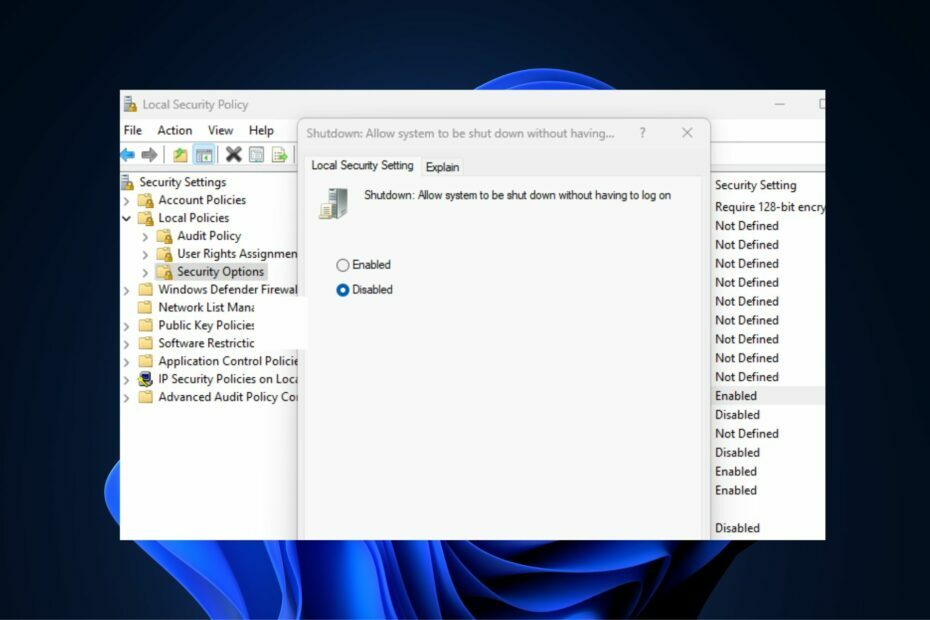
Xდააინსტალირეთ ჩამოტვირთვის ფაილზე დაწკაპუნებით
- ჩამოტვირთეთ Fortect და დააინსტალირეთ თქვენს კომპიუტერზე.
- დაიწყეთ ხელსაწყოს სკანირების პროცესი მოძებნეთ კორუმპირებული ფაილები, რომლებიც თქვენი პრობლემის წყაროა.
- დააწკაპუნეთ მარჯვენა ღილაკით დაიწყეთ რემონტი ასე რომ, ხელსაწყოს შეუძლია დაიწყოს ფიქსაციის ალგორითმი.
- Fortect ჩამოტვირთულია 0 მკითხველი ამ თვეში.
ჩვენმა ზოგიერთმა მკითხველმა ცოტა ხნის წინ მოითხოვა იმის ცოდნა, თუ როგორ ამოიღოთ ჩართვის ღილაკი შესვლის ეკრანი Windows კომპიუტერისთვის.
ამ სახელმძღვანელოში, ჩვენ შემოგთავაზებთ რამდენიმე საფეხურს, რომელიც უნდა დაიცვან, ასევე იმის მიზეზებს, რის გამოც მომხმარებლებს შეიძლება სურდეს ჩართვის ღილაკის ამოღება შესვლის ეკრანზე.
- რატომ ამოიღეთ ჩართვის ღილაკი შესვლისას?
- როგორ შემიძლია ჩართო ან გამორთო ჩართვის ღილაკი შესვლის ეკრანზე?
- 1. გამოიყენეთ სისტემის რეესტრის რედაქტორი
- 2. გამოიყენეთ ადგილობრივი უსაფრთხოების პოლიტიკა
რატომ ამოიღეთ ჩართვის ღილაკი შესვლისას?
შეიძლება არსებობდეს რამდენიმე მიზეზი, რის გამოც მომხმარებლებმა შეიძლება მოისურვონ დენის ღილაკის ამოღება Windows შესვლის ეკრანზე, თუმცა, ქვემოთ მოცემულია რამდენიმე მიზეზი:
- გიცავთ კომპიუტერზე შენახული სამუშაოს დაკარგვისგან – ჩართვის ღილაკი შესვლის ეკრანზე Windows PC-ზე მომხმარებლებს საშუალებას აძლევს დაძინება, გამორთვა, ჰიბერნაცია ან გადატვირთვა კომპიუტერის Windows-ში შესვლის გარეშე. შესვლის ეკრანზე ჩართვის ღილაკის დატოვებამ შესაძლოა მომხმარებლებს ნება დართოს უეცრად გამორთონ კომპიუტერი, რაც გამოიწვევს მონაცემთა დაკარგვას.
- ეს აუმჯობესებს თქვენი კომპიუტერის უსაფრთხოებას – თქვენი შესვლის ეკრანზე ჩართვის ღილაკის ამოღებით, მხოლოდ ავტორიზებულ მომხმარებლებს ექნებათ წვდომა გამორთვის ბრძანებაზე. მაშინაც კი, თუ თქვენ დაბლოკავთ თქვენს კომპიუტერს, თქვენ ან ვინმე სხვას დაგჭირდებათ შესვლა მის გამორთვამდე.
შეიძლება არსებობდეს სხვებიც, მაგრამ ზემოთ ჩამოთვლილი არის მთავარი მიზეზი, რის გამოც რამდენიმე მომხმარებელს ურჩევნია ამოიღონ Power ღილაკი Windows შესვლის ეკრანიდან.
როგორ შემიძლია ჩართო ან გამორთო ჩართვის ღილაკი შესვლის ეკრანზე?
1. გამოიყენეთ სისტემის რეესტრის რედაქტორი
- დააჭირეთ ფანჯრები + რ ღილაკების მალსახმობი გასახსნელად გაიქეცი ბრძანების დიალოგური ფანჯარა. ტიპი რეგედიტი დიალოგური ფანჯრის ტექსტურ ველში და დააჭირეთ შედი გასახსნელად რეესტრის რედაქტორი.
- შემდეგი, გადადით შემდეგ გზაზე ან ჩასვით მისამართის ზოლში ზედა და დააჭირეთ შედი:
HKEY_LOCAL_MACHINE\SOFTWARE\Microsoft\Windows\CurrentVersion\Policies\System
- ორჯერ დააწკაპუნეთ გამორთვა DWORD-ის გარეშე მისი შესაცვლელად ღირებულება 1-დან 0-მდე.
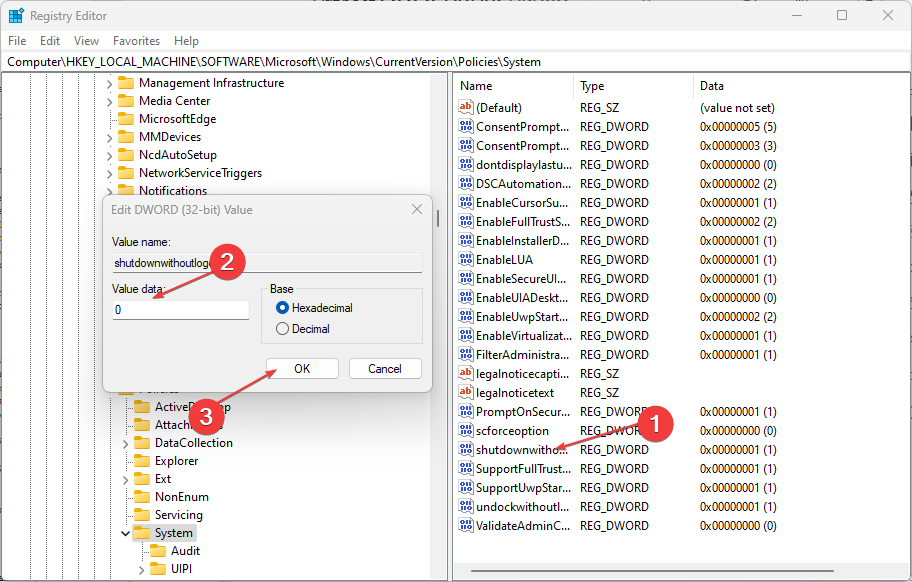
- შემდეგ, დააწკაპუნეთ კარგი ცვლილებების გამოსაყენებლად. (თუმცა, თუ DWORD არ არსებობს, თქვენ უნდა შექმნათ ახალი ქვემოთ მოცემული ნაბიჯებით:
- თქვენი რეესტრის რედაქტორის მარცხენა პანელზე, დააწკაპუნეთ მარჯვენა ღილაკით სისტემა (საქაღალდე) გასაღები, აირჩიეთ ახალიდა დააწკაპუნეთ DWORD (32-ბიტიანი) მნიშვნელობა.
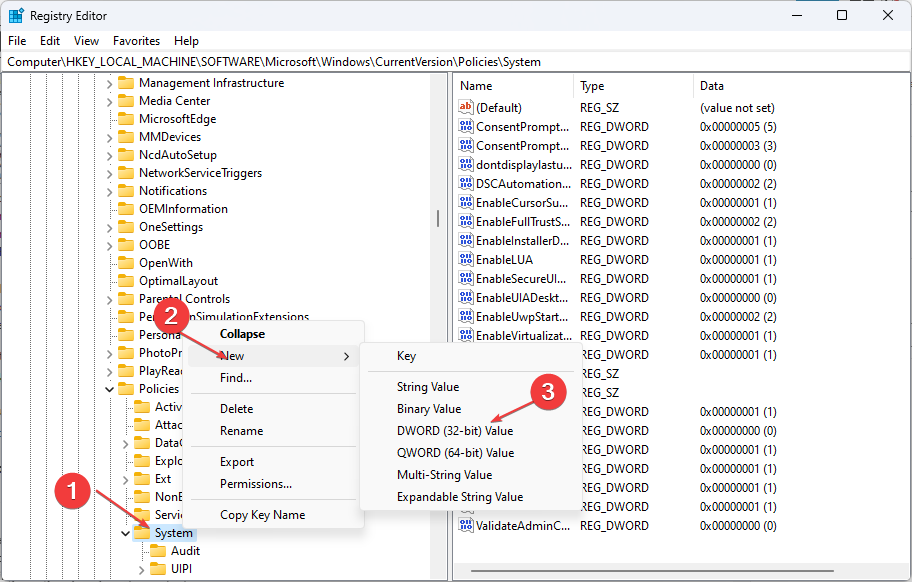
- დაასახელეთ გასაღები გამორთვა შესვლის გარეშე და დააჭირეთ შედი.
- ორჯერ დააწკაპუნეთ გამორთვა შესვლის გარეშე და დააყენეთ მისი მნიშვნელობა 0-მდე.
- Დააკლიკეთ კარგი ცვლილებების შესანახად.
- თქვენი რეესტრის რედაქტორის მარცხენა პანელზე, დააწკაპუნეთ მარჯვენა ღილაკით სისტემა (საქაღალდე) გასაღები, აირჩიეთ ახალიდა დააწკაპუნეთ DWORD (32-ბიტიანი) მნიშვნელობა.
- და ბოლოს, დახურეთ რეესტრი და გადატვირთეთ კომპიუტერი, რომ პარამეტრი ძალაში შევიდეს.
ცვლილებებით, ჩართვის ღილაკი და მასთან დაკავშირებული პარამეტრები წაიშლება შესვლის ეკრანზე გაშვებისას ან კომპიუტერის ჩაკეტვისას.
თუმცა, დარწმუნდით, რომ თქვენ შექმენით რეესტრის და თქვენი კომპიუტერის სარეზერვო ასლი ცვლილებების შეტანამდე, რათა თავიდან აიცილოთ შეუქცევადი ზიანი, რომელიც შეიძლება გამოიწვიოს, თუ ამას სწორად არ გააკეთებთ.
- ATI ეკრანის დრაივერი Windows 10 და 11-ისთვის [ჩამოტვირთვა და ინსტალაცია]
- როგორ შევაჩეროთ Excel ფაილების ავტომატური დახურვა
- ჩართეთ DRM Google Chrome-ზე: 7 ნაბიჯი ამის გასაკეთებლად
- როგორ ჩამოტვირთოთ Opera One
2. გამოიყენეთ ადგილობრივი უსაფრთხოების პოლიტიკა
- დააჭირეთ ფანჯრები + რ გასაღებები გასახსნელად გაიქეცი ბრძანების დიალოგური ფანჯარა. ტიპი secpol.msc დიალოგურ ფანჯარაში და დააჭირეთ შედი.
- Ახლა ღიაა ადგილობრივი უსაფრთხოების პოლიტიკა მარცხენა პანელში და დააწკაპუნეთ უსაფრთხოების პარამეტრები.
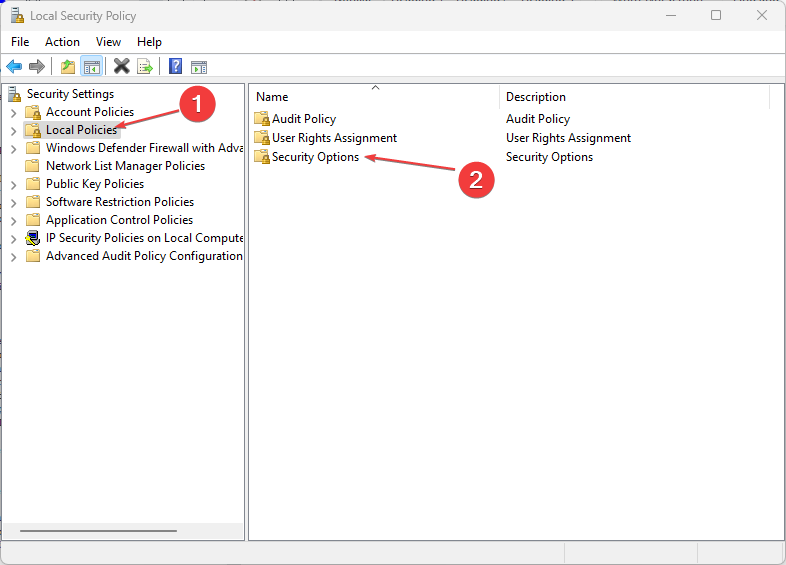
- უსაფრთხოების პარამეტრების მარჯვენა პანელზე ორჯერ დააწკაპუნეთ მასზე გამორთვა: მიეცით სისტემის გათიშვის უფლება პოლიტიკაში შესვლის გარეშე მისი გახსნა თვისებები.

- ჩართულის წერტილი სავარაუდოდ ჩართულია, ამიტომ აირჩიეთ გამორთულია წერტილი ამოსაღებად Ჩამრთველი ღილაკი შესვლისას.
- Დააკლიკეთ კარგი ცვლილებების შესანახად.

- ახლა გადატვირთეთ კომპიუტერი, რომ ნახოთ ეფექტი.
თუ გაგიჭირდებათ ადგილობრივი უსაფრთხოების პოლიტიკის გახსნა, შეგიძლიათ შეისწავლოთ ჩვენი დეტალური სახელმძღვანელო როგორ დავამატოთ ის Windows-ში, თუ ის აკლია.
თქვენ შეგიძლიათ სცადოთ ამ სტატიაში მოცემული ნებისმიერი ნაბიჯი თქვენს Windows 10/11 კომპიუტერზე, რათა ჩართოთ ან გამორთოთ ჩართვის ღილაკი შესვლის ეკრანზე.
ანალოგიურად, არსებობს რამდენიმე გზა გამორთეთ თქვენი Windows კომპიუტერი Start მენიუს გამოყენების გარეშე. თქვენ ასევე შეგიძლიათ შეამოწმოთ ჩვენი დეტალური სახელმძღვანელო, თუ როგორ გამოიყენოთ იგი Windows უსაფრთხოების ღილაკი აქ.
თუ თქვენ გაქვთ რაიმე შეკითხვები ან წინადადებები, ნუ დააყოვნებთ გამოიყენოთ კომენტარების განყოფილება ქვემოთ.
ჯერ კიდევ გაქვთ პრობლემები?
დაფინანსებული
თუ ზემოხსენებულმა წინადადებებმა არ გადაჭრა თქვენი პრობლემა, თქვენს კომპიუტერს შეიძლება შეექმნას Windows-ის უფრო სერიოზული პრობლემები. ჩვენ გირჩევთ აირჩიოთ ყოვლისმომცველი გადაწყვეტა, როგორიცაა ფორტექტი პრობლემების ეფექტურად გადასაჭრელად. ინსტალაციის შემდეგ, უბრალოდ დააწკაპუნეთ ნახვა და შესწორება ღილაკს და შემდეგ დააჭირეთ დაიწყეთ რემონტი.


